傲梅轻松备份免费版是一款纯净的电脑数据备份软件,无任何捆绑和广告。界面直观易用,无需任何专业知识就能直接开始使用,轻松备份各种数据。能够备份磁盘、分区、系统、文件等各种数据。可以使用备份在磁盘上文件一键进行数据恢复,非常的方便,能够提升重要数据的安全性,有效防止数据丢失。
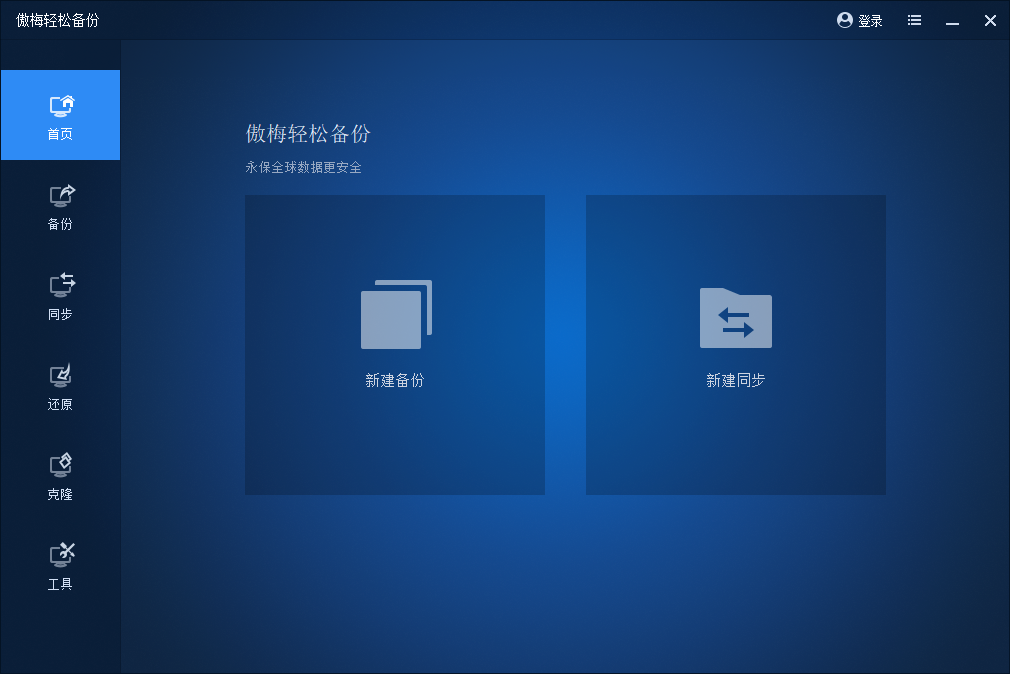
怎么备份文件
步骤1. 打开傲梅轻松备份,在主界面中点击“备份”>“文件备份”。
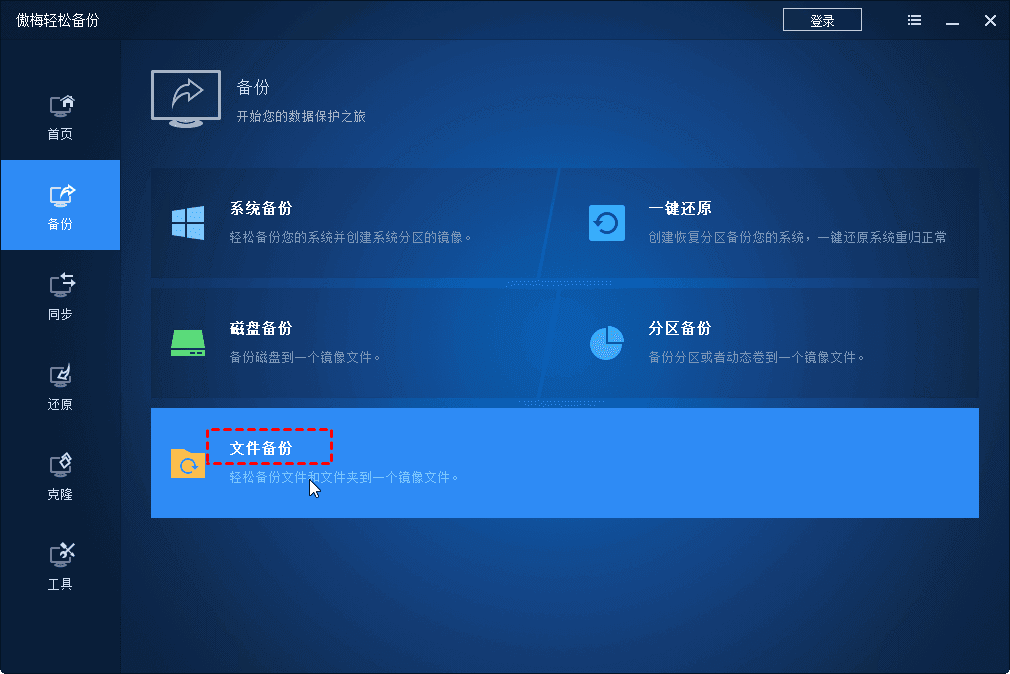
步骤2. 根据您的需要点击“添加文件”或“添加目录”,本文以“添加目录”为例。
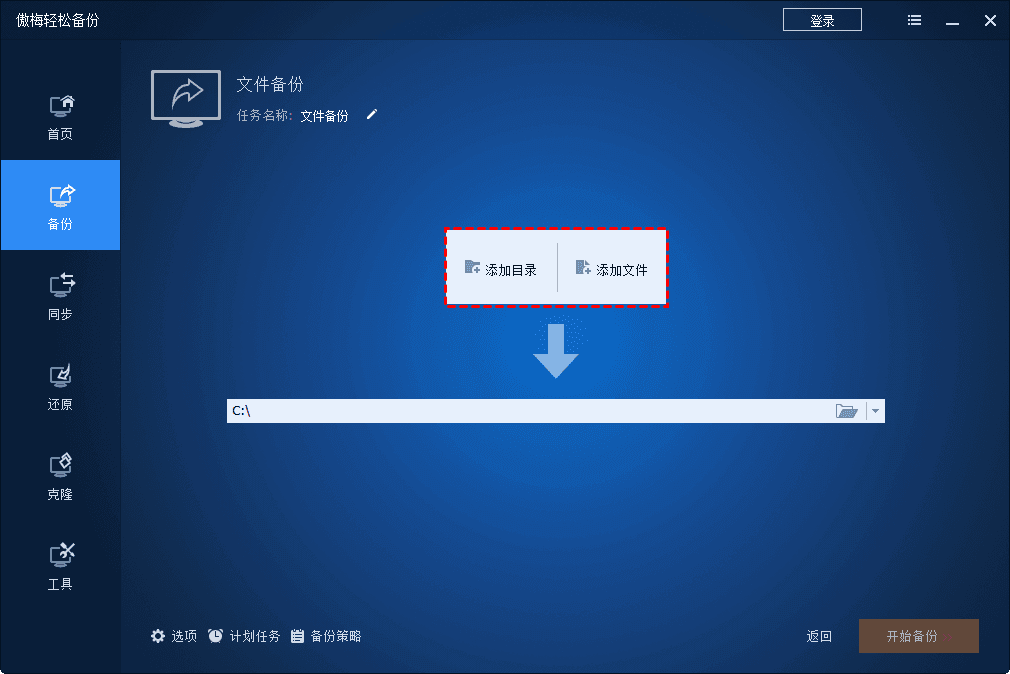
步骤3. 点击“添加目录”后,您将会看见下面的截图,点击“浏览”继续,然后自行选择您想要备份的文件夹。
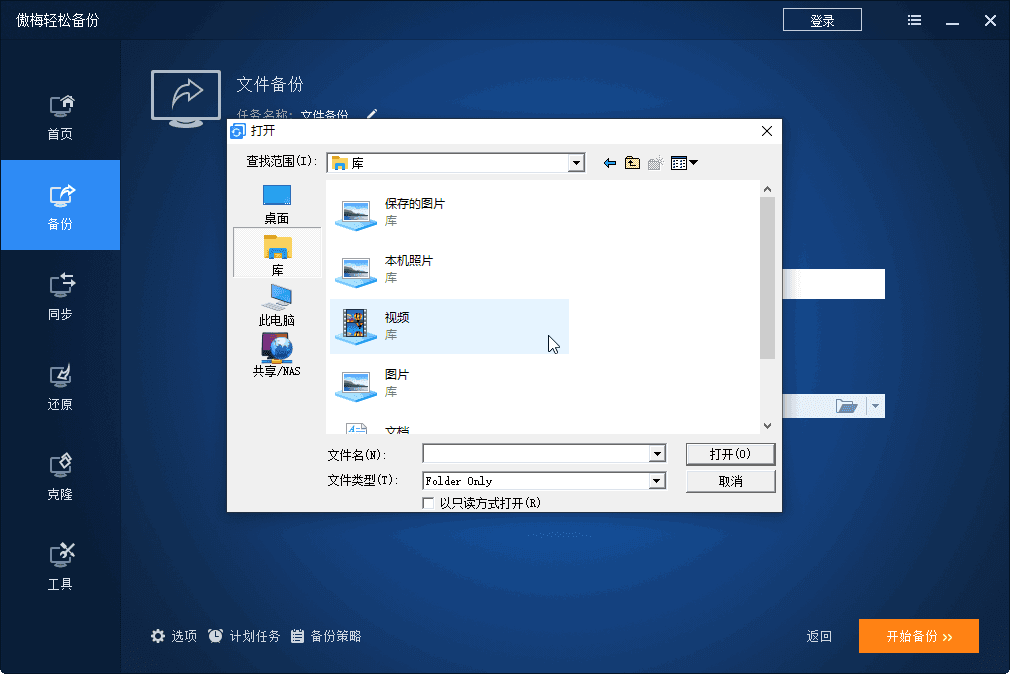
步骤4. 单击下方长条框以选择您想要将其存储到的目标位置,确认无误后点击“开始备份”以执行备份任务。
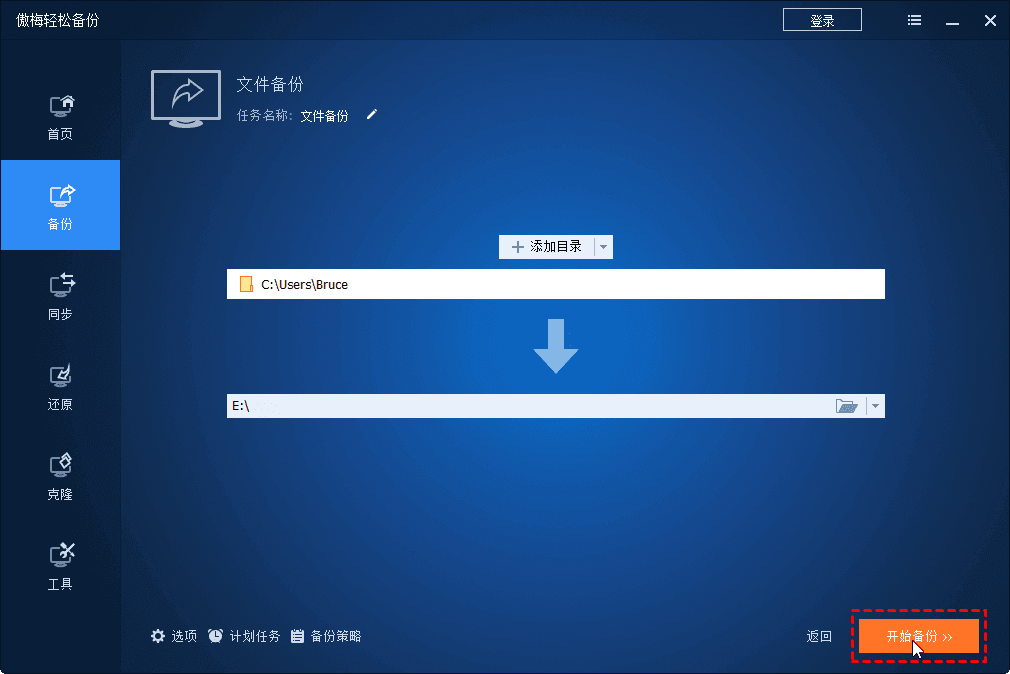
傲梅轻松备份安装步骤
1、下载安装程序并打开,点击右下角的路径
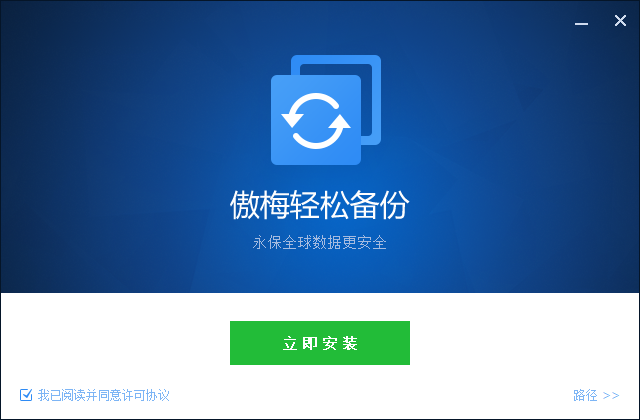
2、选择安装位置,点击立即安装
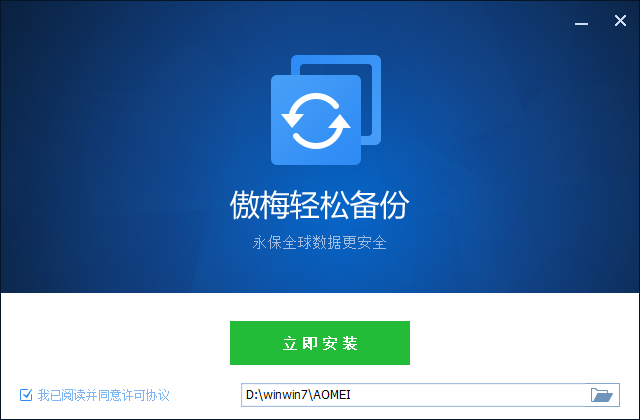
3、等待安装
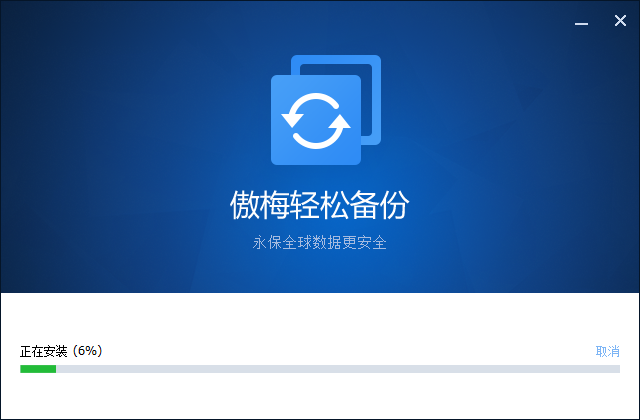
4、安装完成
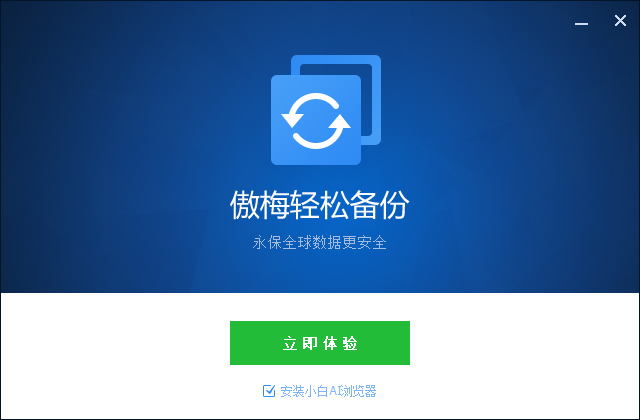
傲梅轻松备份优势亮点
* 轻松备份是一款免费的、简单易用的备份还原软件,
* 不止能轻松地Ghost系统实现系统备份,还能备份文件、文件夹、硬盘、分区,也能通过定时备份功能自动备份您想备份的数据。
* 一旦电脑发生异常时,您可以轻易地还原系统和数据到正常的状态。
* 除了备份外,还支持系统迁移、硬盘对拷、分区克隆等功能。
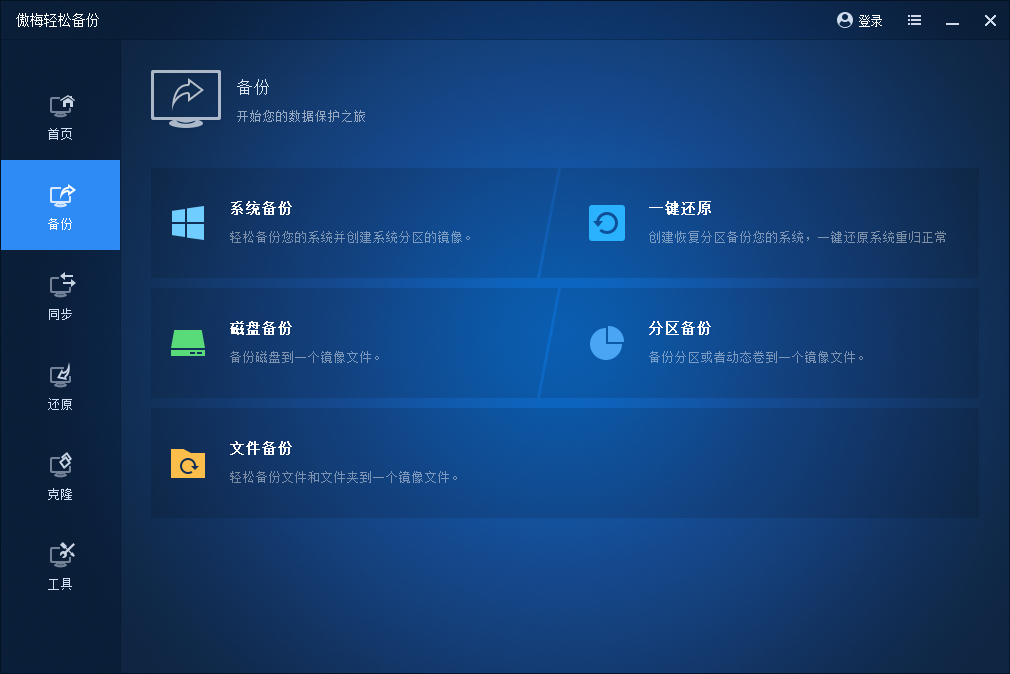
傲梅轻松备份功能特性
系统备份与还原
像一键Ghost系统那样,您只要点几次鼠标就能将系统盘备份到指定的位置,如备份系统到移动硬盘。以后,如果系统出现问题就可以快速地还原系统,从而避免了重装系统的麻烦。
文件备份与还原
如果只想备份电脑少数的几个目录或文件,怎么办?例如:只需要备份工作目录,只想备份D盘中的Word文档。文件备份与还原功能能只处理特定的文件,让备份功能变得更灵活。
磁盘分区备份与还原
它也称作磁盘分区镜像,能直接备份多个硬盘和多个分区。当然,硬盘和分区中包含的数据都将被备份。还原功能除了能直接还原硬盘和分区外,还能选择性地还原特定的文件。
定时备份
对于某些重要的文件,我们可能想定期做备份。定时备份功能支持按每天,每周,每月,或某个周期自动做您指定数据的备份。
增量与差异备份
增量与差异备份只会备份中相比上一次改变过的数据,此功能能很大地提高备份速度和降低镜像文件所占用的空间。定时备份默认将使用增量备份的方式来优化备份的效率。
备份后Email通知
自动备份完成后,是不是想知道备份的结果怎么样了,Email通知功能允许您设置是否将备份日志报告发到您的邮箱。于此,让您更安心!

磁盘克隆
克隆一个硬盘到另一个硬盘
硬盘1 -> 磁盘2
分区克隆
克隆硬盘上的一个分区到另一个硬盘
D: -> F:
系统克隆
克隆系统或迁移系统到固态硬盘或其它普通硬盘
上一篇:易数一键还原免费版
下一篇:傲梅轻松备份(附教程)
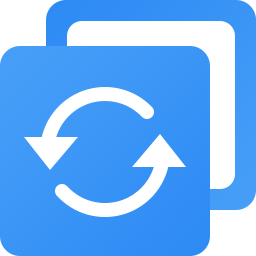



 360解压缩软件2023
360解压缩软件2023 看图王2345下载|2345看图王电脑版 v10.9官方免费版
看图王2345下载|2345看图王电脑版 v10.9官方免费版 WPS Office 2019免费办公软件
WPS Office 2019免费办公软件 QQ浏览器2023 v11.5绿色版精简版(去广告纯净版)
QQ浏览器2023 v11.5绿色版精简版(去广告纯净版) 下载酷我音乐盒2023
下载酷我音乐盒2023 酷狗音乐播放器|酷狗音乐下载安装 V2023官方版
酷狗音乐播放器|酷狗音乐下载安装 V2023官方版 360驱动大师离线版|360驱动大师网卡版官方下载 v2023
360驱动大师离线版|360驱动大师网卡版官方下载 v2023 【360极速浏览器】 360浏览器极速版(360急速浏览器) V2023正式版
【360极速浏览器】 360浏览器极速版(360急速浏览器) V2023正式版 【360浏览器】360安全浏览器下载 官方免费版2023 v14.1.1012.0
【360浏览器】360安全浏览器下载 官方免费版2023 v14.1.1012.0 【优酷下载】优酷播放器_优酷客户端 2019官方最新版
【优酷下载】优酷播放器_优酷客户端 2019官方最新版 腾讯视频播放器2023官方版
腾讯视频播放器2023官方版 【下载爱奇艺播放器】爱奇艺视频播放器电脑版 2022官方版
【下载爱奇艺播放器】爱奇艺视频播放器电脑版 2022官方版 2345加速浏览器(安全版) V10.27.0官方最新版
2345加速浏览器(安全版) V10.27.0官方最新版 【QQ电脑管家】腾讯电脑管家官方最新版 2024
【QQ电脑管家】腾讯电脑管家官方最新版 2024 360安全卫士下载【360卫士官方最新版】2023_v14.0
360安全卫士下载【360卫士官方最新版】2023_v14.0